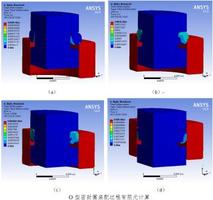Ansys Workbench小技巧-用“对象生成器”提高效率
本文介绍了Ansys中的对象生成器(Object Generator)工具,它极大地提高了在处理具有大量重复特征结构时的工作效率。文章以法兰盘螺栓连接为例,详细说明了如何通过选择命名集 合(Named Selection)和对象生成器来批量设置梁连接(Beam Connection),并避免了逐个手动设置的繁琐。此外,文章还提到了对象生成器在网格划分和载荷施加等其他操作中的应用,展现了其广泛的适用性和便利性。
正文
最近开封的“王婆说媒”火得一塌糊涂,王干娘说煤的对象是西门庆潘金莲,不靠谱。作为一名已婚的CAEer,我来给大家介绍一个靠谱的对象:对象生成器(Object Generator)。
对于有大量重复特征的结构,在进行边界设置、载荷施加、连接与接触设置、网格设置等等操作时,如果一个一个设置,势必会将原本(自我感觉)高级的技术活变成体力活。Ansys提供了很多便捷的操作,可以为我们减轻工作量,例如选择工具中的根据尺寸、位置等进行批量操作。对象生成器也是一种能提高我们工作效率的好工具。
以一个法兰盘螺栓连接简化模型为例。如下的法兰结构,共有17对螺栓孔,在仿真分析时,我们常常把螺栓处理成梁连接(Beam)。常规的方法是一对一对进行选择设置,搞17次就可以了。但是,如果是更多的连接,我们也一个一个搞,那是不是就太无聊了?如果采用对象生成器,我们只需要几步简单的操作,就可以实现批量设置梁连接了。
对相同的特征建立选择命名集 合(Named Selection),这一步可以通过Seletct By,选择相同尺寸(Size)的面批量选择螺栓孔。分别将上、下法兰面的螺栓孔命名为Hole_upper、Hole_lower。



Hole_upper

Hole_lower
选择一对螺栓孔(分别选择其表面的一条圆边),在Connections中,建立Beam连接。

在菜单栏中,选择Automation->ObjectGeneration,进入对象生成器面板。

按下图所示的操作,分别选择以上创建的选择命名集,需要注意的是,要设置好下一对孔与上一对孔的距离范围,只有在这个范围内的孔,才会被选择到。


点击Generate,可以看到目录树中生成了一批梁连接。

有没有注意到,法兰上总共有17对螺栓孔,这里生成了18对Beam连接。软件自动把所有的螺栓孔重新建立了一遍Beam连接。
实际上,在对象生成器面板上,有一个“Ignore Original”选项,勾选这个选项,表示作为模板的原始对象不再重复生成。但注意的是,这个选项对于面和实体可以,对线不适用。

下面我们将连接孔选择成螺栓孔的面试试。

可以看到,现在生成的就是17对Beam连接了。
以上是采用对象生成器批量建立Beam连接的示例,实际上,对象生成器对于网格划分、载荷施加等同样适用,遇到类似的结构,使用对象生成器提供的功能,可以帮我们节省不少工作量。